window7打印机无法共 报错0x000000c 0x0000007c错误导致Windows无法连接到打印机的解决方案
window7打印机无法共 报错0x000000c,在使用Windows 7操作系统时,有时会遇到无法共享打印机的问题,而错误代码0x000000c和0x0000007c则是其中常见的错误,这些错误导致了Windows系统无法连接到打印机,给我们的工作和生活带来了不便。幸运的是我们可以采取一些解决方案来解决这个问题,恢复打印机的正常使用。接下来我们将详细介绍如何解决这个问题,以帮助大家顺利使用打印机。
方法一:通过控制面板卸载最新补丁
打开控制面板,点击程序下方的【卸载程序】。
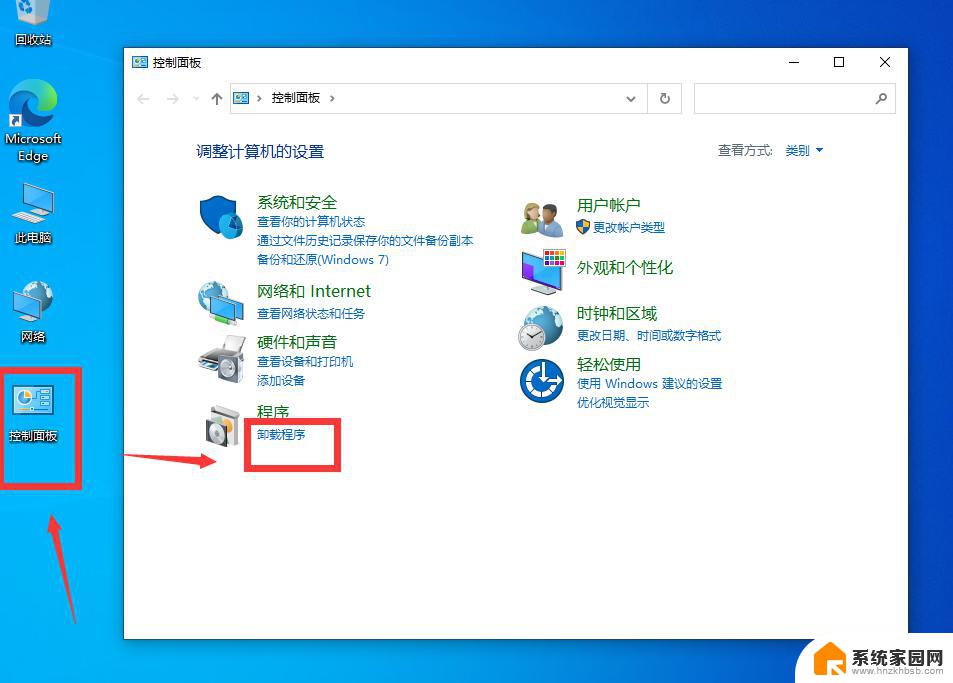
点击后,点击左方的【查看已安装的更新】。
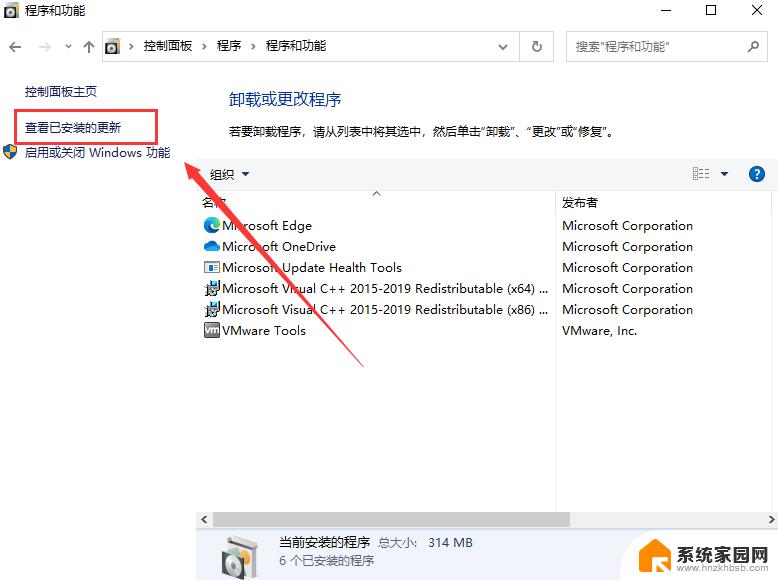
进入界面后,点击想要卸载的更新补丁,右键卸载即可。
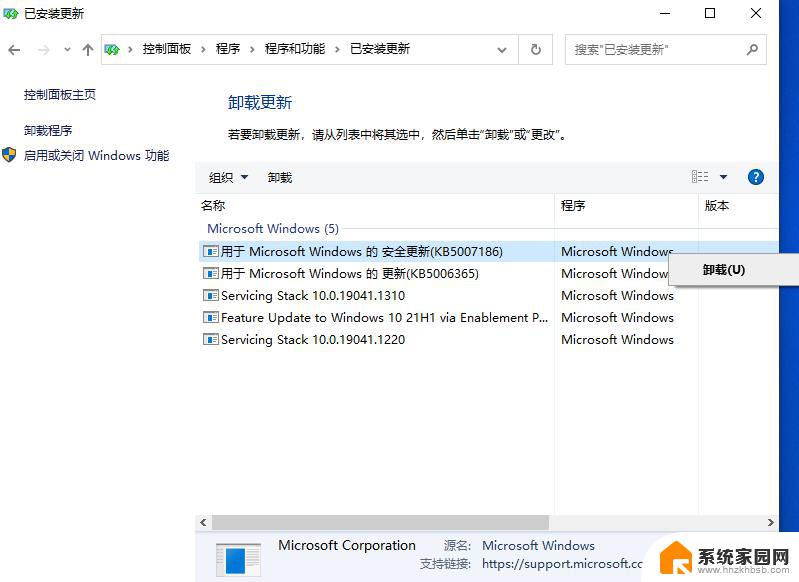
方法二:已知补丁号,通过第三方工具卸载补丁
这款工具是联想官方出品的一款补丁卸载工具,适用于所有的电脑,用户只需要将更新补丁的kb后的数字输入点击卸载即可 。
下载地址:https://www.xitongzhijia.net/soft/232176.html
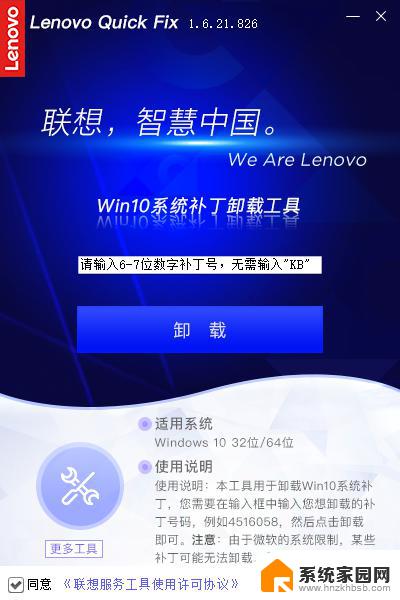
注意:卸载补丁之后请暂停Windows10的自动更新,否则过几天电脑会自动安装升级补丁,且无法卸载。
方法三:替换系统文件并修改注册表(已经集成为小工具)
使用大神制作的Fix Print Spooler工具,一键替换系统文件,并且修改注册表,无需卸载更新补丁,直接可以使用。
下载地址:https://www.xitongzhijia.net/soft/231186.html
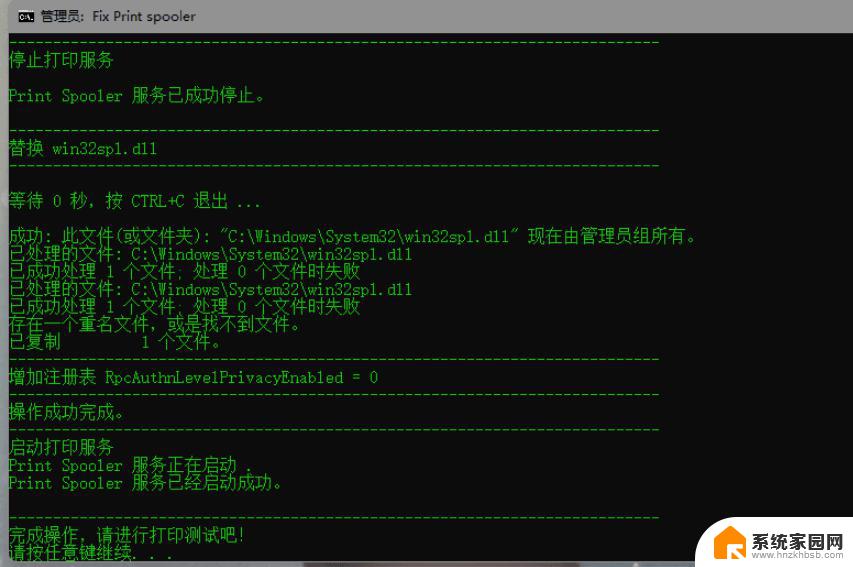
方法四:手动修改注册表
以下是这些修复程序添加的注册表更改,您需要添加这些更改来解决 0x0000007c 网络打印错误。
这些注册表值应该添加到 Windows 客户端,而不是打印服务器,并且每个版本的 Windows 都不同,如下所示。添加注册表值后,还需要重新启动设备以使更改生效。
以下是 Windows 10 2004+、Windows 1909 和 Windows 10 1809 的注册表值。我们还提供了可以为您添加新值的预制注册表文件。
要为Windows 10 2004、20H2、21H1 和 21H2添加的注册表值 (或使用此 reg 文件):
Windows 注册表编辑器 5.00 版
[HKEY_LOCAL_MACHINE\SYSTEM\CurrentControlSet\Policies\Microsoft\FeatureManagement\Overrides]
"713073804"=dword:00000000
要为Windows 10 1909添加的注册表值 (或使用此 reg 文件):
Windows 注册表编辑器 5.00 版
[HKEY_LOCAL_MACHINE\SYSTEM\CurrentControlSet\Policies\Microsoft\FeatureManagement\Overrides]
"1921033356"=dword:00000000
要为Windows 10 1809和Windows Server 2019添加的注册表值 (或使用此 reg 文件):
Windows 注册表编辑器 5.00 版
[HKEY_LOCAL_MACHINE\SYSTEM\CurrentControlSet\Policies\Microsoft\FeatureManagement\Overrides]
以上是关于Windows 7打印机无法共享报错0x000000c的全部内容,如果您遇到相同的情况,可以按照小编的方法来解决该问题。
window7打印机无法共 报错0x000000c 0x0000007c错误导致Windows无法连接到打印机的解决方案相关教程
- win7打印机共享0x000006d9 解决win7打印机共享错误0x000006d9方法
- win7共享打印机 无法保存打印机设置 WIN7无法保存打印机设置错误0x000006d9的处理方法
- win7打印机共享提示0x0000011b 如何解决Win7打印机提示0x0000011b错误
- win7连接共享的打印机失败 WIN7无法访问共享打印机和文件的原因及解决方法
- xp系统怎么连接win7共享打印机 xp连接win7共享打印机方法
- win7怎样连接网络打印机 win7共享打印机连接方法
- win7添加网络共享打印机步骤 win7共享打印机连接方法
- 刚装的win7系统0x0000011b Win7打印机0x0000011b错误解决步骤
- win7无法识别打印机usb设备 USB接口无法识别打印机怎么办
- win7电脑桌面锁屏怎么设置密码 win7系统锁屏密码设置方法
- win7家庭普通版个性化设置在哪里 Win7家庭版个性化设置找回方法
- mac电脑装windows7系统 苹果mac装win7系统详细教程
- windows7可以分屏吗 Win7如何快速分屏设置
- win7自带游戏点了没反应 win7旧版游戏启动无反应如何解决
- wind7第三方软件认不到电脑摄像头 Win7摄像头无法打开怎么办
win7系统教程推荐
- 1 win7电脑桌面锁屏怎么设置密码 win7系统锁屏密码设置方法
- 2 wind7第三方软件认不到电脑摄像头 Win7摄像头无法打开怎么办
- 3 win7优盘打不开 u盘设备在win7连接不上怎么办
- 4 win连蓝牙耳机 win7蓝牙耳机连接步骤
- 5 win7进去安全模式按哪个键 win7进入安全模式的三种方法图解
- 6 笔记本电脑win 7系统激活怎么激活 win7怎么激活密钥
- 7 windows7旗舰版怎么打开管理员权限 win7如何设置权限以管理员身份运行程序
- 8 wind7系统还原怎么操作 win7笔记本恢复出厂设置流程
- 9 windows系统开机密码忘了怎么办 Win7系统忘记管理员密码怎么办
- 10 windows 任务清单 Win7 Windows任务计划程序服务查找方法